Hướng dẫn kích hoạt Secure Boot trên Windows 11 là bước quan trọng để bảo vệ máy tính của bạn khỏi các phần mềm độc hại ngay từ giai đoạn khởi động. Tính năng này đảm bảo rằng máy tính chỉ khởi động với các phần mềm đã được chứng thực, nâng cao mức độ bảo mật cho Windows 11. Bài viết này sẽ cung cấp các bước cụ thể giúp bạn kích hoạt Secure Boot một cách dễ dàng. Hãy cùng tìm hiểu ngay nhé!
Hướng dẫn chi tiết cách kích hoạt Secure Boot trên Windows 11
Cách kích hoạt Secure Boot trên Windows 11 giúp tăng cường bảo vệ máy tính của bạn. Dưới đây là hướng dẫn chi tiết các bước cần thực hiện để bật Secure Boot:
Bước 1: Đầu tiên, hãy khởi động lại PC của bạn. Lựa chọn Restart từ menu của hệ điều hành hoặc nhấn trực tiếp nút Restart trên menu Start.
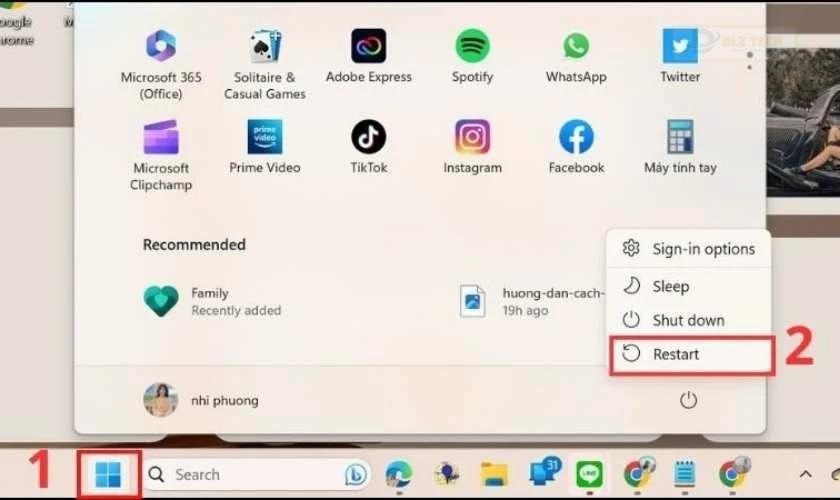
Bước 2: Ngay khi máy tính bắt đầu khởi động lại, nhấn phím F2 để vào mục Secure Boot State, sau đó, chọn Troubleshoot.
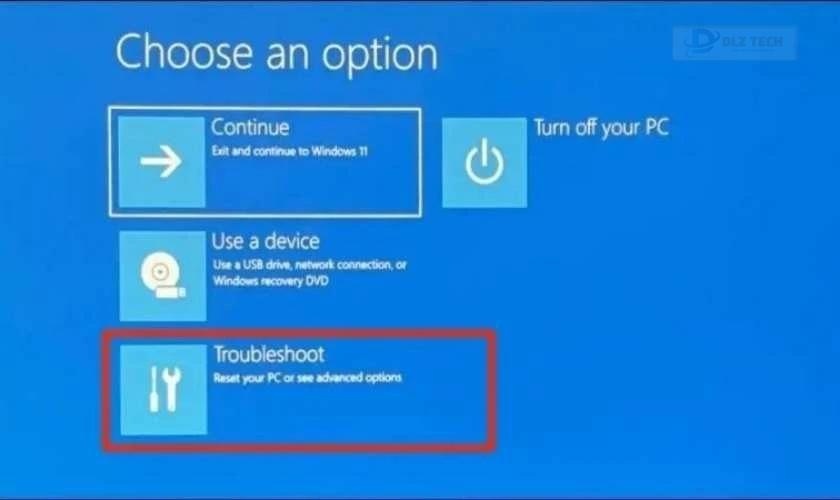
Bước 3: Sau đó, tìm và chọn mục Advanced options rồi nhấn Enter để tiếp tục với các tùy chọn tiếp theo.
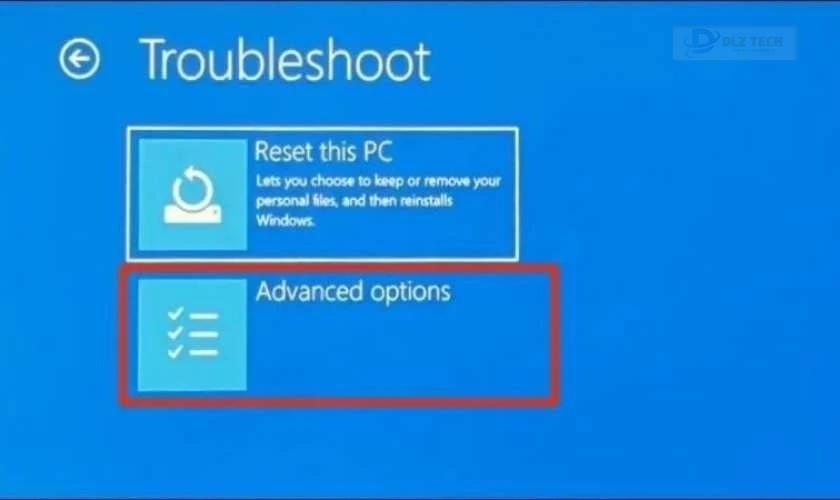
Bước 4: Tiếp theo, tìm và chọn UEFI Firmware Settings để truy cập vào cài đặt firmware. Nhấn Restart để máy tính khởi động lại vào chế độ BIOS.
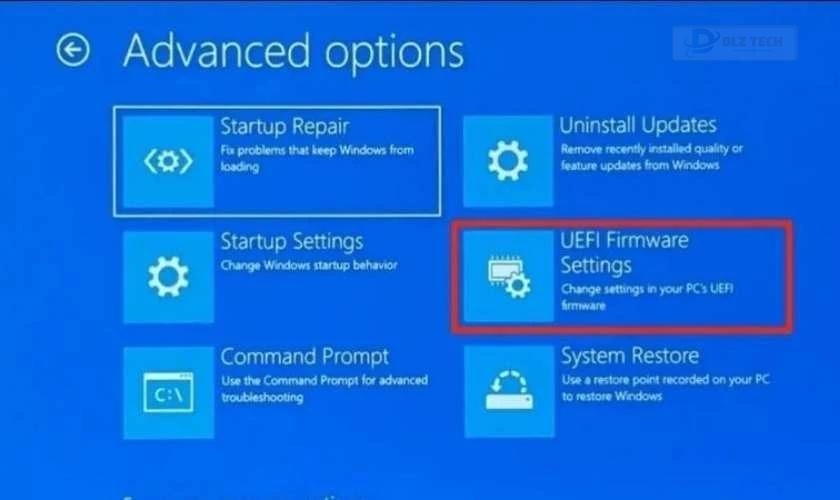
Bước 5: Khi bạn đã vào menu BIOS/UEFI, hãy điều hướng đến mục Security. Tại đây, tìm tùy chọn Secure Boot và đảm bảo nó được chọn là Enabled.
🚀 Đừng bỏ qua bài viết: Cách đặt mật khẩu máy tính
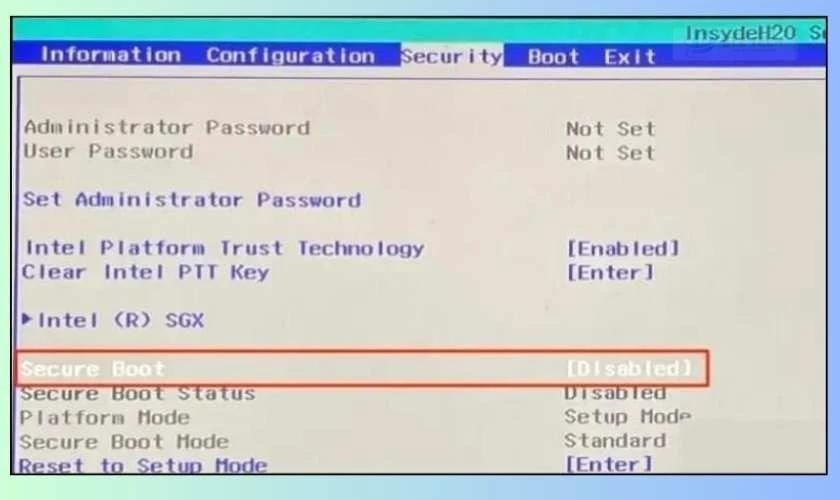
Bước 6: Sau khi kích hoạt Secure Boot, hãy quay lại tab Exit và chọn Exit Saving Changes để lưu lại cài đặt. Xác nhận yêu cầu bằng cách chọn Yes và nhấn Enter.
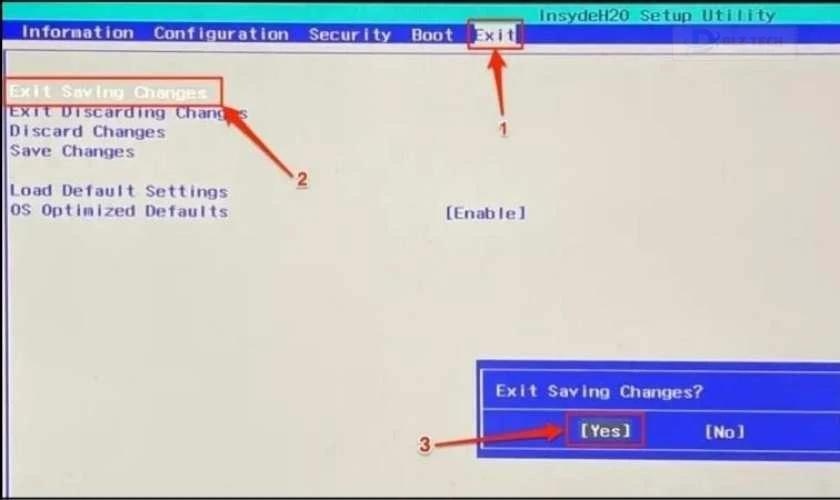
Nếu bạn đang tìm kiếm cách kích hoạt Secure Boot Win 11 Gigabyte, Dell, Lenovo, Asrock, MSI, Acer, v.v… thì các bước hướng dẫn trên sẽ áp dụng cho bạn. Chúc bạn thành công!
Cách kiểm tra trạng thái Secure Boot trên Windows 11
Cách bật Secure Boot Win 11 và kiểm tra xem tính năng này có hoạt động không là vấn đề được nhiều người quan tâm. Việc kiểm tra sẽ đảm bảo Secure Boot đang hoạt động và bảo vệ máy tính khỏi các mối đe dọa. Dưới đây là các bước kiểm tra cần thực hiện:
Bước 1: Mở Start Menu bằng cách nhấn vào biểu tượng Start ở góc màn hình. Nhập msinfo32 vào thanh tìm kiếm và nhấn Enter. Sau đó, chọn System Information từ kết quả hiển thị.
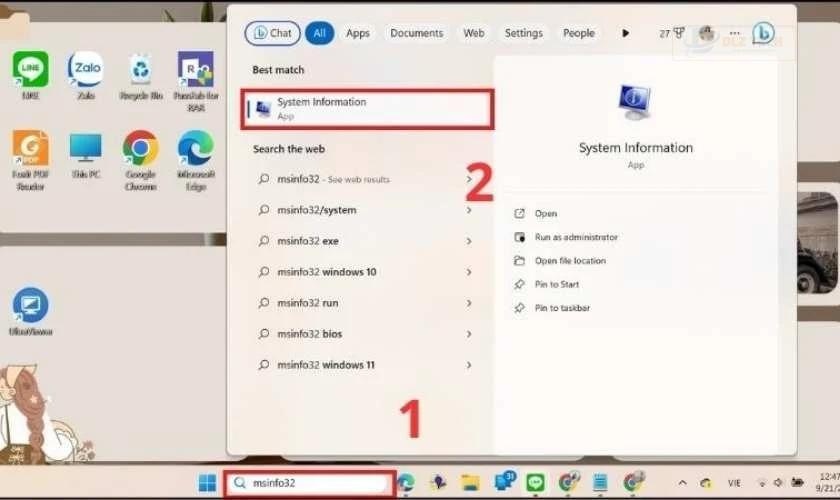
Bước 2: Trong cửa sổ System Information, tìm mục System Summary để kiểm tra thông tin. Tại đây, bạn sẽ thấy hai điều quan trọng:
- BIOS Mode: Nếu máy tính của bạn hoạt động trong UEFI, thì Secure Boot có thể được kích hoạt.
- Secure Boot State: Nếu Secure Boot State hiển thị là On, điều này có nghĩa là Secure Boot đã được kích hoạt thành công.
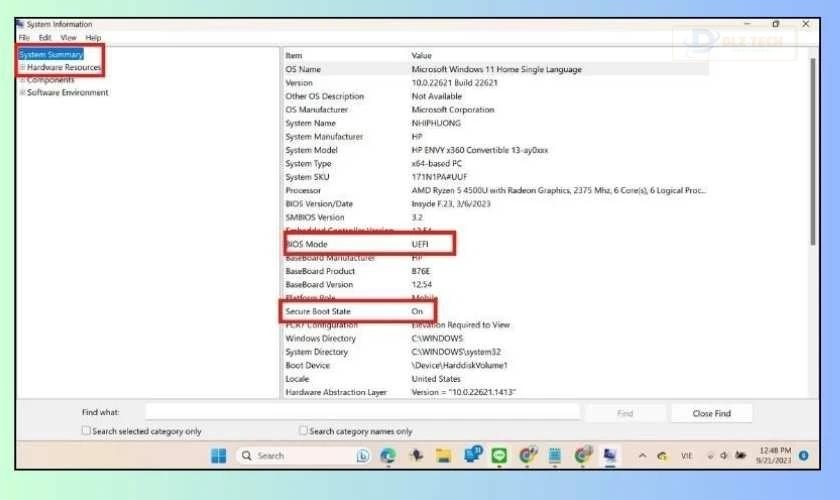
Việc kiểm tra trạng thái Secure Boot rất quan trọng, do đó nếu bạn đang nhu cầu tìm hiểu cách bật Secure Boot State Win 11, hãy tham khảo các bước trên.
Secure Boot là gì?
Secure Boot là công nghệ bảo mật thiết yếu, được thiết kế để bảo vệ máy tính khỏi các loại phần mềm độc hại trong quá trình khởi động. Khi kích hoạt Secure Boot, hệ điều hành sẽ yêu cầu xác minh tất cả các tệp và phần mềm trước khi cho phép chúng khởi động trong hệ thống.
Khi Secure Boot được bật, chỉ các phần mềm đã được chứng thực mới được phép khởi động. Những phần mềm không có chứng chỉ hợp lệ sẽ bị từ chối ngay lập tức, từ đó ngăn ngừa các nguy cơ từ phần mềm độc hại.
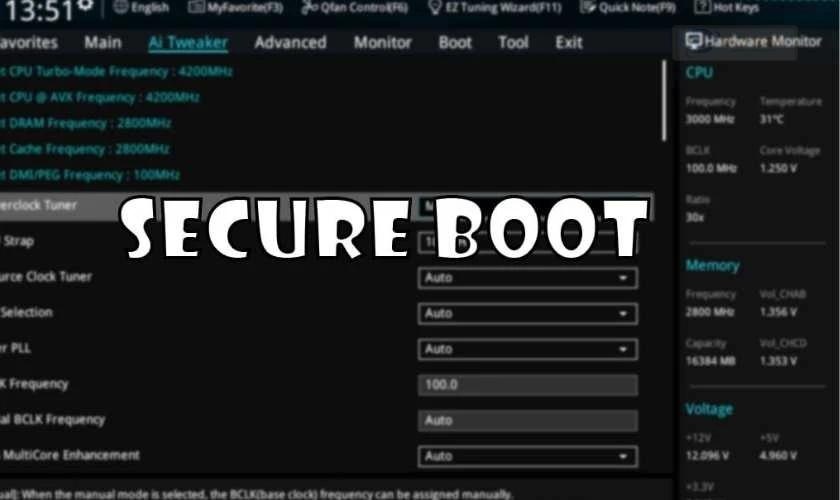
Bên cạnh đó, Secure Boot cho phép người dùng tùy chỉnh và quản lý danh sách các phần mềm được phép chạy, điều này tạo điều kiện cho người dùng kiểm soát hiệu quả hơn các ứng dụng trên máy tính của họ.
Nhiều người muốn tìm hiểu cách bật Secure Boot trên HP Win 11, Asus hay Dell cũng như MSI. Tất cả đều được thực hiện tương tự như quy trình vừa nêu.
Cách thức hoạt động của Secure Boot
Secure Boot hoạt động thông qua việc kiểm tra và xác thực tất cả các phần mềm và tệp ngay khi máy tính được khởi động. Trong giai đoạn khởi động, Secure Boot sẽ tự động kiểm tra tính xác thực của từng phần mềm, tệp tin cũng như mã nguồn để đảm bảo rằng chỉ các phần mềm hợp lệ mới được phép khởi động.
Quá trình này xảy ra ở mức độ BIOS hoặc UEFI, nếu phát hiện tệp nào không có chữ ký hợp lệ, hệ thống sẽ từ chối không cho phép nó khởi động. Điều này giúp bảo vệ máy tính khỏi những mối đe dọa ngay từ khởi đầu.
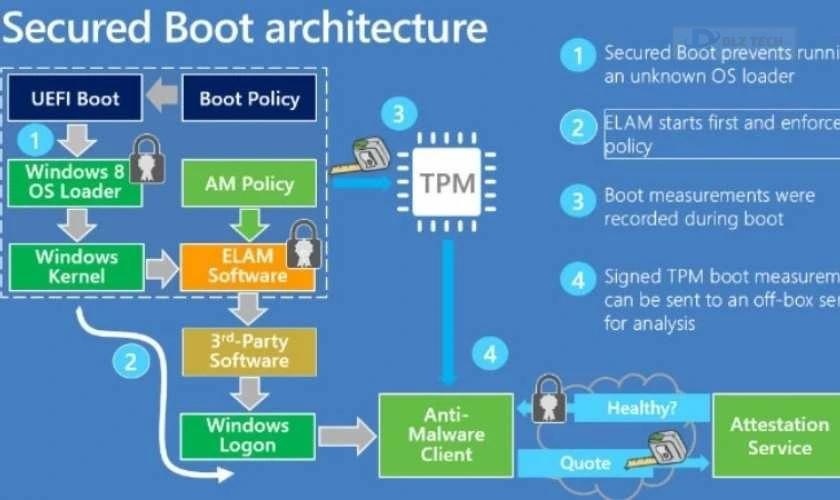
Để bật tính năng này trên Windows 11, bạn cần biết cách bật Secure Boot Win 11 trên các dòng máy Lenovo trong BIOS hoặc UEFI. Sau khi tính năng này được kích hoạt, chiếc máy của bạn sẽ được bảo vệ tốt hơn trước các phần mềm không an toàn.
Có cần thiết phải kích hoạt Secure Boot không?
Cách bật Secure Boot Win 11 trên MSI là lựa chọn cần thiết để bảo vệ hệ thống của bạn. Việc kích hoạt Secure Boot thực sự là một biện pháp bảo mật quan trọng giúp bảo vệ máy tính trước các mối hiểm nguy từ phần mềm độc hại. Bật tính năng này giúp ngăn chặn sự tấn công của các virus và phần mềm độc hại vào máy tính.
Nếu bạn đang sử dụng Windows 11, việc tìm hiểu cách bật Secure Boot Win 11 trên Asrock không chỉ giúp bảo vệ máy khỏi các phần mềm xâm nhập mà còn bảo vệ dữ liệu cá nhân, giữ cho hệ thống của bạn an toàn hơn.
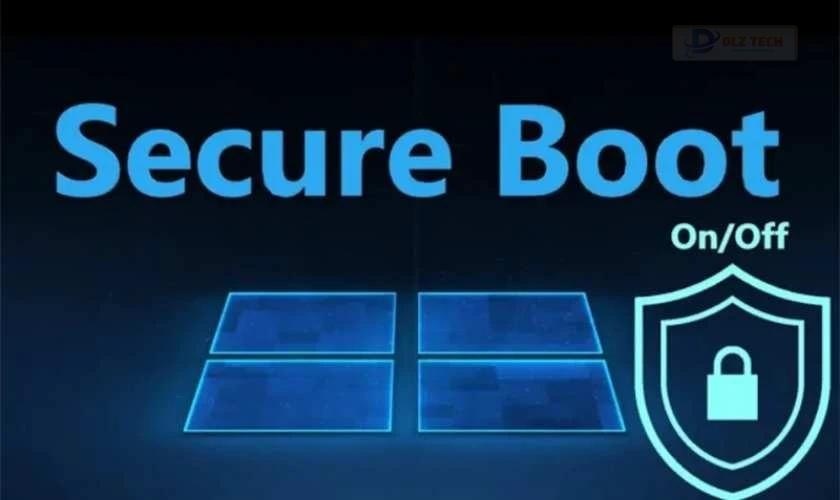
Việc bảo vệ hệ thống bằng cách giữ Secure Boot luôn được kích hoạt sẽ giúp bạn duy trì sự an toàn tối đa. Do đó, nếu bạn muốn bảo vệ máy tính của mình khỏi các rủi ro có thể xảy ra, việc tìm hiểu cách bật Secure Boot Win 11 là rất cần thiết, đặc biệt trong thời đại công nghệ ngày nay.
Có nên tắt Secure Boot không?
🪄 Tham khảo bài viết sau: reset windows 11
Việc tắt Secure Boot trên Windows 11 có thể dẫn đến những rủi ro về bảo mật. Bởi lẽ, tính năng này có nhiệm vụ ngăn chặn các phần mềm độc hại và virus không được phép xâm nhập vào hệ thống. Khi Secure Boot tắt, máy tính sẽ không kiểm tra các phần mềm, tạo cơ hội cho phần mềm độc hại dễ dàng lây nhiễm vào thiết bị.
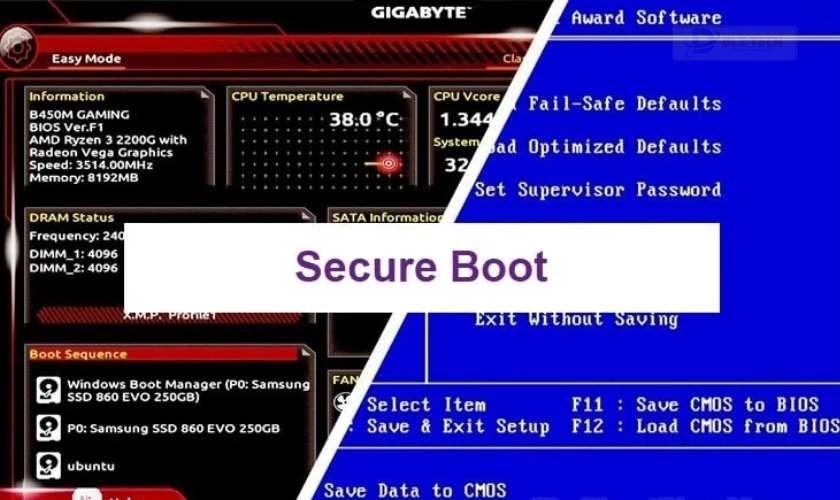
Tuy nhiên, trong một số trường hợp, bạn có thể cần tắt Secure Boot trên Windows 11, chẳng hạn khi sử dụng các phần mềm không tương thích với tính năng này. Điều này sẽ cho phép hệ thống chạy những phần mềm đó mà không gặp khó khăn từ Secure Boot.
Nếu bạn không có lý do chính đáng để tắt tính năng này, hãy cố gắng giữ Secure Boot cho hoạt động liên tục. Tốt nhất, hãy luôn tìm hiểu về cách bật Secure Boot Win 11 trên Acer để giữ cho hệ thống khỏi các mối đe dọa từ phần mềm độc hại.
Một số lưu ý khi bật Secure Boot trên Windows 11
Khi kích hoạt Secure Boot Win 11, có một số vấn đề bạn cần chú ý để đảm bảo máy tính hoạt động an toàn và ổn định. Những lưu ý dưới đây sẽ giúp bạn có được trải nghiệm tốt hơn:
- Xem xét tính tương thích của phần mềm: Một số ứng dụng có thể không tương thích với Secure Boot và có thể không hoạt động nếu tính năng này được bật.
- Cập nhật BIOS/UEFI: Kiểm tra và đảm bảo BIOS hoặc UEFI của bạn được cập nhật tương thích để hỗ trợ Secure Boot một cách hiệu quả.
- Kích hoạt hoặc điều chỉnh lại tính năng: Nếu gặp sự cố sau khi bật Secure Boot, bạn có thể phải truy cập BIOS và điều chỉnh cài đặt.
- Hệ điều hành tương thích: Đảm bảo hệ điều hành bạn đang sử dụng hoàn toàn hỗ trợ tính năng Secure Boot.
- Nên sao lưu dữ liệu: Trước khi thực hiện đổi mới bất kỳ cài đặt nào, luôn lưu trữ các dữ liệu quan trọng để tránh mất mát trong trường hợp xảy ra sự cố.
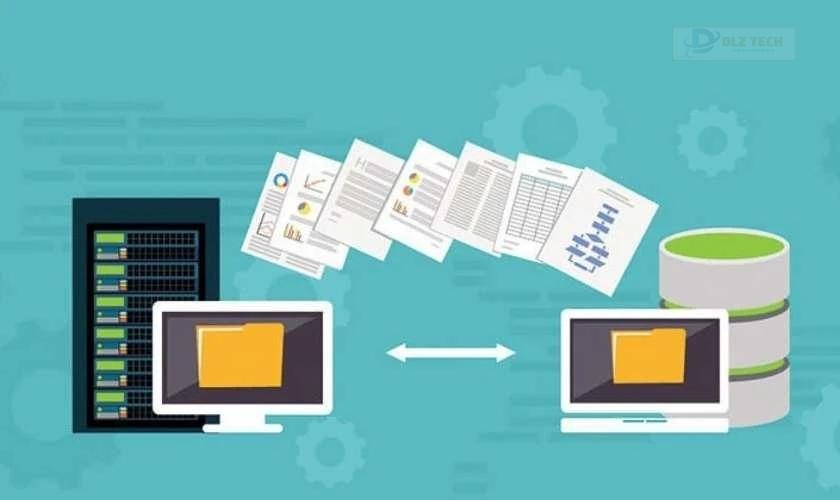
Việc tìm hiểu cách bật Secure Boot Win 11 là bước rất quan trọng. Bạn cần thực hiện đúng để đảm bảo mọi hoạt động diễn ra ổn định và an toàn.
Kết luận
Cách kích hoạt Secure Boot trên Windows 11 là bước không thể thiếu để bảo vệ máy tính khỏi các mối đe dọa từ phần mềm độc hại. Để cập nhật thêm nhiều thông tin bổ ích khác, hãy theo dõi Dlz Tech để nắm bắt những tin tức và bài viết mới nhất!
Tác Giả Minh Tuấn
Minh Tuấn là một chuyên gia dày dặn kinh nghiệm trong lĩnh vực công nghệ thông tin và bảo trì thiết bị điện tử. Với hơn 10 năm làm việc trong ngành, anh luôn nỗ lực mang đến những bài viết dễ hiểu và thực tế, giúp người đọc nâng cao khả năng sử dụng và bảo dưỡng thiết bị công nghệ của mình. Minh Tuấn nổi bật với phong cách viết mạch lạc, dễ tiếp cận và luôn cập nhật những xu hướng mới nhất trong thế giới công nghệ.
Thông tin liên hệ
Dlz Tech
Facebook : https://www.facebook.com/dlztech247/
Hotline : 0767089285
Website : https://dlztech.com
Email : dlztech247@gmail.com
Địa chỉ : Kỹ thuật Hỗ Trợ 24 Quận/Huyện Tại TPHCM.







